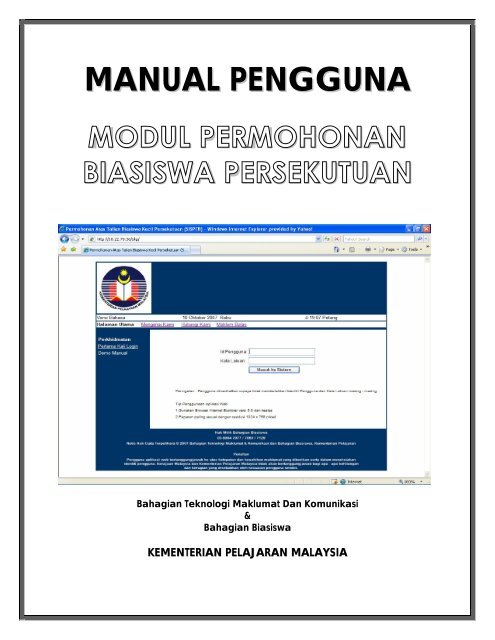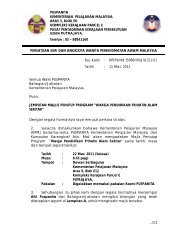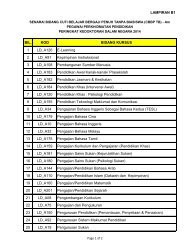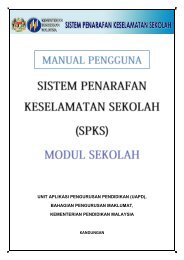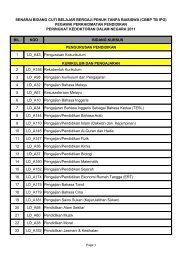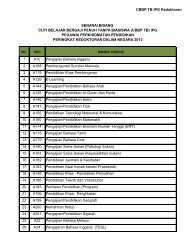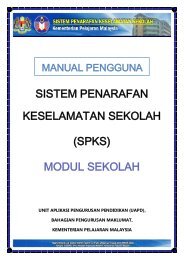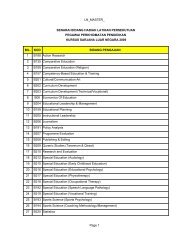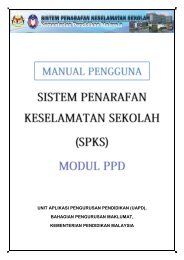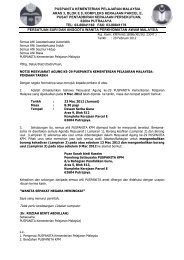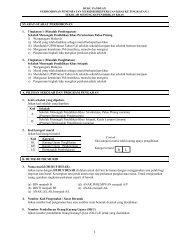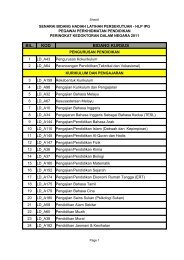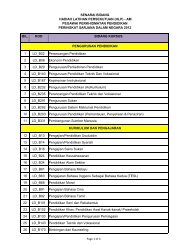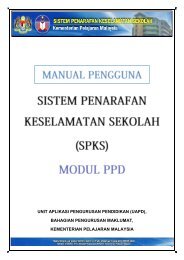Muat turun Manual Pengguna Guru Biasiswa
Muat turun Manual Pengguna Guru Biasiswa
Muat turun Manual Pengguna Guru Biasiswa
You also want an ePaper? Increase the reach of your titles
YUMPU automatically turns print PDFs into web optimized ePapers that Google loves.
MANUAL PENGGUNAMODUL PERMOHONANBIASISWA PERSEKUTUANBahagian Teknologi Maklumat Dan Komunikasi&Bahagian <strong>Biasiswa</strong>KEMENTERIAN PELAJARAN MALAYSIA
Pendahuluan<strong>Manual</strong> ini disediakan bagi memberi panduan kepada pengguna Modul Permohonan <strong>Biasiswa</strong>Persekutuan menggunakan sistem tersebut secara berkesan dan efektif. <strong>Manual</strong> inimengandungi panduan langkah demi langkah beserta skrin antaramuka sebenar modultersebut bagi memberi penjelasan yang lebih mudah difahami dan diaplikasi oleh pengguna.Untuk memahami isi kandungan manual ini dan seterusnya menggunakan Modul Permohonan<strong>Biasiswa</strong> Persekutuan, adalah diandaikan pengguna mempunyai pengetahuan asas dalammenggunakan komputer peribadi yang berada dalam persekitaran Internet, dan penggunajuga dapat mengendalikan Microsoft Windows berserta Pelayar Internet Explorer dengan baik.Semoga dengan adanya manual pengguna ini, proses permohonan Modul Permohonan<strong>Biasiswa</strong> Persekutuan dapat dipermudahkan dan dilaksanakan dengan lebih berkesan.Disediakan oleh:Kumpulan Sistem Pengurusan Maklumat <strong>Biasiswa</strong>Unit Aplikasi Pengurusan PentadbiranBahagian Teknologi Maklumat & KomunikasiKementerian Pelajaran MalaysiaKEMENTERIAN PELAJARAN MALAYSIAOktober 2007<strong>Manual</strong> <strong>Pengguna</strong>MODUL PERMOHONAN BIASISWA PERSEKUTUAN2
Kandungan1. Pengenalan1.1 Tujuan1.2 Objektif1.3 Kumpulan <strong>Pengguna</strong>1.4 Konfigurasi1.5 Rujukan2. <strong>Pengguna</strong>an Sistem2.1 Memulakan Internet Explorer2.2 Ke Laman Web Modul Permohonan <strong>Biasiswa</strong> Persekutuan2.3 Login ke Sistem2.3.1 <strong>Guru</strong> <strong>Biasiswa</strong><strong>Manual</strong> <strong>Pengguna</strong>MODUL PERMOHONAN BIASISWA PERSEKUTUAN3
1.5 RUJUKANSebarang masalah atau persoalan mengenai modul boleh dirujuk kepada pentadbirsistem:• En Rahman Bin HusinPenolong SetiausahaBahagian <strong>Biasiswa</strong>Kementerian Pelajaran MalaysiaNo. Tel: 03-8884 7050• Pn. Naseriyah bt AhmadPembantu TadbirBahagian <strong>Biasiswa</strong>Kementerian Pelajaran MalaysiaNo. Tel: 03-8884 7129• Pn Norli Adiba Mohammed NoorPegawai Teknologi MaklumatBahagian Teknologi Maklumat & KomunikasiKementerian Pelajaran MalaysiaNo. Tel: 03-8884 3695• Pn Aini Hayati LueyPegawai Teknologi MaklumatBahagian Teknologi Maklumat & KomunikasiKementerian Pelajaran MalaysiaNo. Tel: 03-8884 3782• En Sahdeli Bin Md IshahPenolong Pegawai Teknologi MaklumatBahagian Teknologi Maklumat & KomunikasiKementerian Pelajaran MalaysiaNo. Tel: 03-8884 3784• En Mohd Amir bin Mohd ZaliPenolong Pegawai Teknologi MaklumatBahagian Teknologi Maklumat & KomunikasiKementerian Pelajaran MalaysiaNo. Tel: 03-8884 3784<strong>Manual</strong> <strong>Pengguna</strong>MODUL PERMOHONAN BIASISWA PERSEKUTUAN6
• Pn Zaiton AhmadPenolong Pegawai Teknologi Maklumat KananBahagian Teknologi Maklumat & KomunikasiKementerian Pelajaran MalaysiaNo. Tel: 03-8884 3762• Cik Durkadavi a/p PurusothamanPenolong Pegawai Teknologi MaklumatBahagian Teknologi Maklumat & KomunikasiKementerian Pelajaran MalaysiaNo. Tel: 03-8884 3825• Cik Nor Wahidah SarbaniPenolong Pegawai Teknologi MaklumatBahagian Teknologi Maklumat & KomunikasiKementerian Pelajaran MalaysiaNo. Tel: 03-8884 3827<strong>Manual</strong> <strong>Pengguna</strong>MODUL PERMOHONAN BIASISWA PERSEKUTUAN7
22.1Memulakan Internet Explorer2.2 Ke Laman Web Modul Permohonan<strong>Biasiswa</strong> Persekutuan2.3. Login ke Sistem<strong>Pengguna</strong>anSistem2.1 MEMULAKAN ‘INTERNET EXPLORER’1. Sila mulakan program Microsoft Internet Explorer• Klik pada ikon Internet Explorer<strong>Manual</strong> <strong>Pengguna</strong>MODUL PERMOHONAN BIASISWA PERSEKUTUAN8
Atau, melalui Start --> All Programs --> Internet Explorer<strong>Manual</strong> <strong>Pengguna</strong>MODUL PERMOHONAN BIASISWA PERSEKUTUAN9
2.2 KE LAMAN WEB MODUL PERMOHONAN BIASISWA PERSEKUTUAN1. Taipkan alamat sistem http://apps.emoe.gov.my/biasiswa/bkp/ pada ruanganaddress di Internet Explorer atau link di laman web Kementerian Pelajaran ModulPermohonan <strong>Biasiswa</strong> Persekutuan2. Laman utama Sistem Modul Permohonan <strong>Biasiswa</strong> Persekutuan akan dipaparkan.<strong>Manual</strong> <strong>Pengguna</strong>MODUL PERMOHONAN BIASISWA PERSEKUTUAN10
2.3 LOGIN KE SISTEM2.3.1 Login Ke Sistem (<strong>Guru</strong> <strong>Biasiswa</strong>)2.3.1.1 Skrin pertama yang dipaparkan apabila memasuki Modul Permohonan <strong>Biasiswa</strong>Persekutuan :Login ke Modul Permohonan <strong>Biasiswa</strong> Persekutuan :• Klik Pertama Kali Login• Masukkan ID <strong>Pengguna</strong> dan masukkan Kata Laluan kemudian klik ‘Masuk ke Sistem’• Diingatkan setiap Id <strong>Pengguna</strong> dan Kata Laluan untuk pertama kali bagi <strong>Guru</strong><strong>Biasiswa</strong> adalah KOD SEKOLAH itu sendiriContoh : Id <strong>Pengguna</strong> : BEA4622Kata Laluan: XXXXXX<strong>Manual</strong> <strong>Pengguna</strong>MODUL PERMOHONAN BIASISWA PERSEKUTUAN11
• Klik butang [Masuk ke Sistem] setelah mengisi Id <strong>Pengguna</strong>dan Kata Laluan.2.3.1.2 Paparan Skrin Pendaftaran Katalaluan Kali Pertama apabila memasuki ModulPermohonan <strong>Biasiswa</strong> Persekutuan:Klik butanghantar setelahboranglengkap diisiKlik untukkosongkansemua medanSkrin Pendaftaran Katalaluan Kali Pertama:• Di sini anda dapat melihat butiran yang perlu diisi.• Sila isi maklumat pendaftaran kali pertama dengan lengkap. Beberapa perkaraperlu diberi perhatian semasa mengisi borang permohonan ini:i. Kesemua medan wajib diisi (mandatory)ii. Katalaluan hendaklah tidak lebih dari 10 aksara.iii. Katalaluan hendaklah tidak boleh sama dengan id<strong>Manual</strong> <strong>Pengguna</strong>MODUL PERMOHONAN BIASISWA PERSEKUTUAN12
2.3.1.4 Paparan Modul Permohonan <strong>Biasiswa</strong> PersekutuanLogin Permohonan <strong>Biasiswa</strong> Persekutuan :• Masukkan ID <strong>Pengguna</strong> dan masukkan Katalaluan yang telah didaftarkan,kemudian klik ‘Masuk ke Sistem’• Di sini anda dapat melihat senarai murid yang layak memohon bagi sekolah tersebutmengikut nokp,nama,tingkatan dan jantina.• Untuk mecetak senarai ini, sila klik butang [Cetak]• Untuk menghapuskan maklumat pelajar, sila klik pada nama yang hendakdihapuskan dan seterusnya klik butang [Hapus]• Bagi pelajar yang telah dikemaskini, paparan akan dipaparkan• Untuk keluar dari sistem, sila klik link [ KELUAR] .<strong>Manual</strong> <strong>Pengguna</strong>MODUL PERMOHONAN BIASISWA PERSEKUTUAN14
1. Paparan Borang Kemasukan Permohonan <strong>Biasiswa</strong> Persekutuan• Untuk mengemaskini atau membuat perubahan pada maklumat murid, sila kliknama pelajar, contohnya: dan skrin Borang KemasukanPermohonan <strong>Biasiswa</strong> akan dipaparkan.Klik setelahboranglengkap diisiKlik untukkosongkansemua medan• Di sini anda dapat melihat Borang Kemasukan Permohonan <strong>Biasiswa</strong>.• Data asas murid yang terdapat dalam borang ini, merupakan data yang diperolehidari Sistem Maklumat Murid (SMM), di mana data murid yang pendapatan ibu bapaRM 1000.00 dan kurang akan dimasukkan ke modul ini.• <strong>Guru</strong> biasiswa dikehendaki memasukkan maklumat berikut:• Bandar murid tersebut sama ada pelajar luar bandar / tidak.• Maklumat Peperiksaan dan Kokurikulum.Klik untuk melihatsenarai permohonanyang telah dikemaskini<strong>Manual</strong> <strong>Pengguna</strong>MODUL PERMOHONAN BIASISWA PERSEKUTUAN15
• Bagi jenis peperiksaan masukkan gred bagi subjek terbaik. Gred Bahasa Malaysiamerupakan subjek yang wajib di isi dan perlu dimasukkan di ruang yang ditetapkan.• Jenis Kokurikulum perlu dimasukkan berdasarkan pencapaian murid. Sila rujukBahagian <strong>Biasiswa</strong> sekiranya anda memerlukan keterangan lanjut cara mengisimaklumat ini.• Jenis peperiksaan dan jenis kokurikulum merupakan maklumat penting yang perludiisi kerana ia di ambil kira dalam pemberian merit kepada murid.• Setelah mengisi maklumat yang diperlukan, sila klik butang [Simpan Maklumat]• Untuk mengosongkan maklumat yang diisi, sila klik butang [Padam Skrin]• Untuk melihat senarai murid, sila klik butang [Kembali] . Anda akan dapati,pada murid yang telah dikemaskini maklumat, tandaTelah Kemaskini pada senarai tersebut.terdapat dalam ruangan<strong>Manual</strong> <strong>Pengguna</strong>MODUL PERMOHONAN BIASISWA PERSEKUTUAN16
SELAMATMAJU JAYA!<strong>Manual</strong> <strong>Pengguna</strong>MODUL PERMOHONAN BIASISWA PERSEKUTUAN17